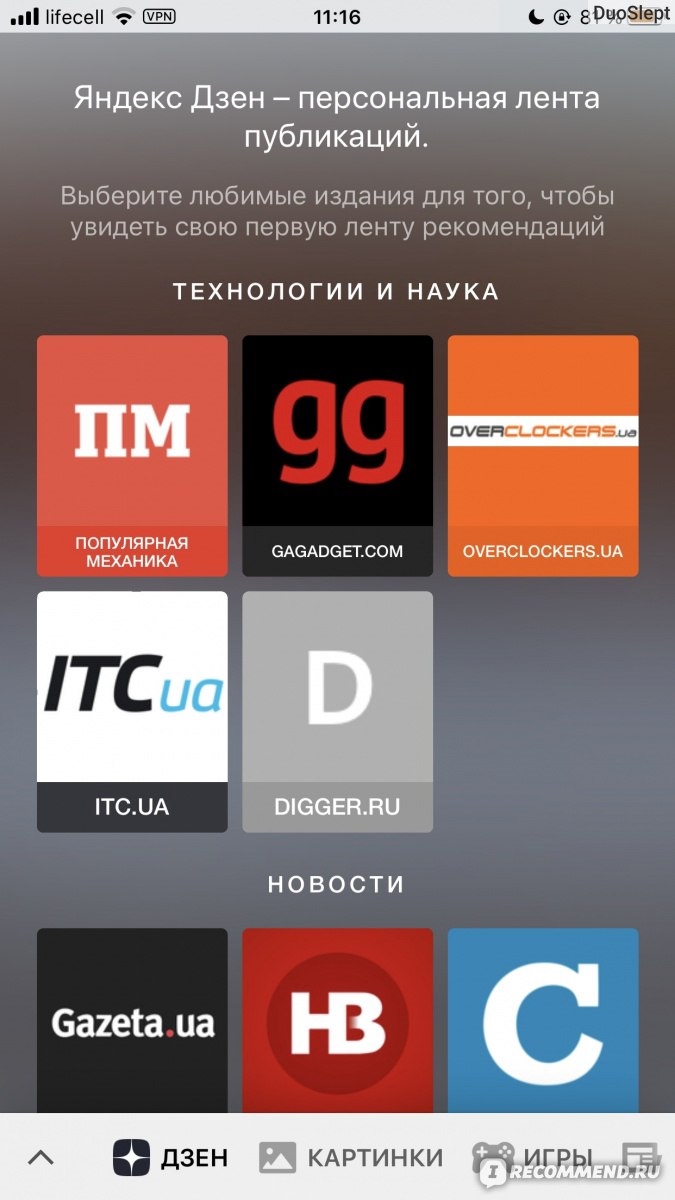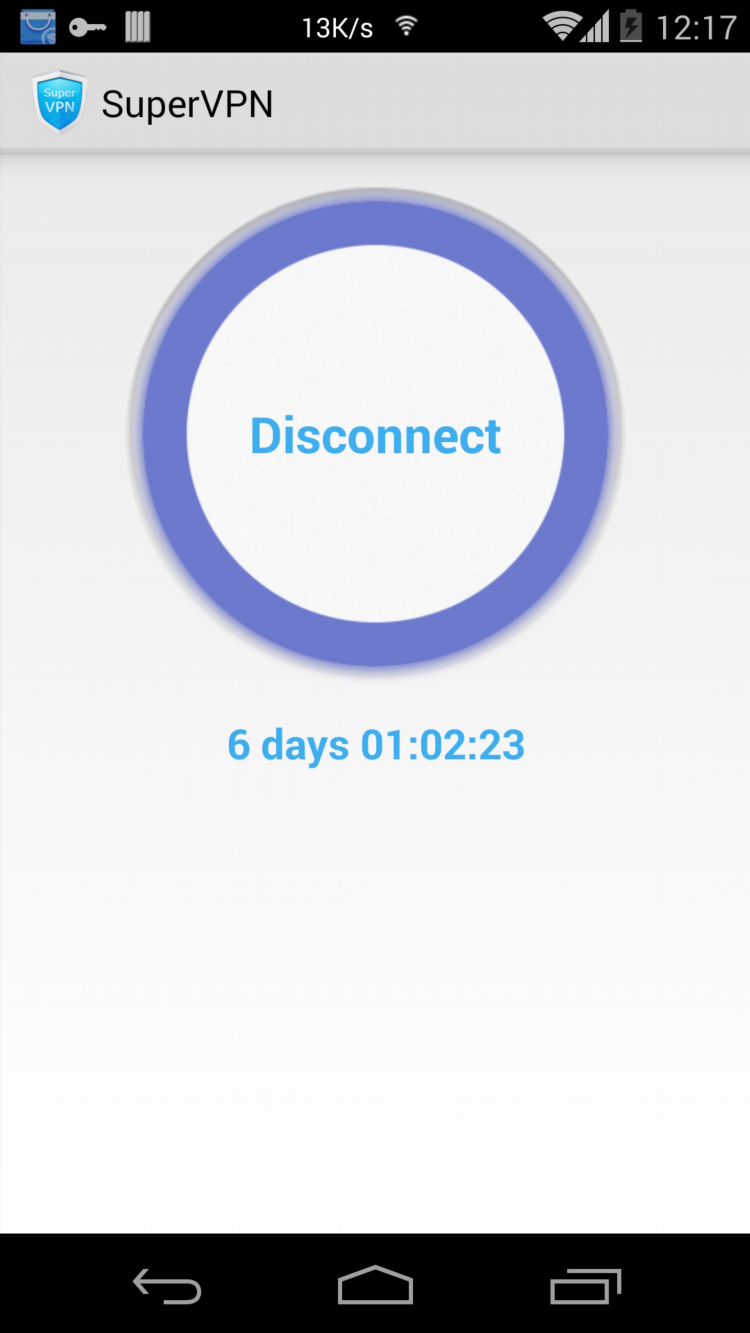Как на opera gx включить vpn
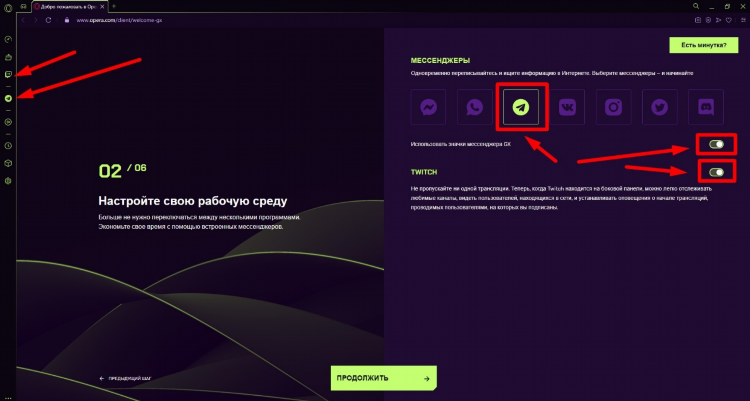
Как на Opera GX включить VPN
Opera GX — это специализированная версия браузера Opera, ориентированная на геймеров и пользователей, стремящихся к максимальной кастомизации и функциональности. Одной из ключевых особенностей этого браузера является встроенный VPN, который позволяет обеспечить конфиденциальность при серфинге в интернете. В этой статье будет подробно рассмотрено, как на Opera GX включить VPN и какие возможности предоставляет эта функция.
Что такое VPN в Opera GX?
VPN (Virtual Private Network) — это технология, которая позволяет создать защищённое соединение между устройством пользователя и интернетом. В контексте браузера Opera GX, встроенный VPN помогает скрыть реальное местоположение пользователя и зашифровать его интернет-трафик, что значительно повышает безопасность и конфиденциальность при посещении веб-сайтов. В отличие от множества других VPN-сервисов, встроенный VPN в Opera GX не требует установки дополнительных приложений или подписок.
Шаги для включения VPN на Opera GX
Чтобы включить VPN в Opera GX, следуйте простым инструкциям, представленным ниже. Эта процедура займет всего несколько минут.
1. Откройте настройки браузера
Для начала откройте браузер Opera GX и перейдите в меню настроек. Для этого кликните на значок меню в верхнем левом углу окна браузера (три горизонтальные линии) и выберите пункт «Настройки» или используйте комбинацию клавиш Alt + P.
2. Перейдите в раздел «Конфиденциальность и безопасность»
В меню настроек найдите раздел, который называется «Конфиденциальность и безопасность». Здесь собраны все параметры, связанные с защитой ваших данных в интернете.
3. Включите VPN
В разделе «Конфиденциальность и безопасность» найдите опцию «VPN». Для её активации просто установите переключатель в положение «Включено». После этого VPN станет доступен в браузере, и вы сможете использовать его для обеспечения безопасности вашего соединения.
4. Настройте параметры VPN
После активации VPN в браузере вы можете настроить его параметры, включая выбор виртуального местоположения. Opera GX предоставляет возможность выбора серверов в разных странах, что позволяет вам обходить географические ограничения и улучшить анонимность в сети.
Как использовать VPN в Opera GX
После того как VPN включён, вы сможете увидеть его индикатор в правом верхнем углу браузера. Когда вы посещаете сайты, ваше соединение будет защищено через выбранный сервер VPN. Важно помнить, что VPN в Opera GX не предоставляет абсолютной анонимности, но значительно повышает уровень конфиденциальности.
Возможности VPN в Opera GX
-
Защита данных. VPN шифрует ваш трафик, что помогает защитить вашу личную информацию от утечек.
-
Обход блокировок. С помощью VPN можно обойти географические ограничения на контент и получить доступ к заблокированным сайтам.
-
Ускорение соединения. В некоторых случаях VPN может ускорить соединение, особенно если выбран сервер, расположенный ближе к вам.
Часто задаваемые вопросы
Как отключить VPN в Opera GX?
Чтобы отключить VPN, откройте настройки браузера, перейдите в раздел «Конфиденциальность и безопасность» и отключите соответствующий переключатель рядом с опцией «VPN».
Является ли VPN в Opera GX бесплатным?
Да, встроенный VPN в Opera GX полностью бесплатен для использования. Однако следует помнить, что его возможности ограничены по сравнению с платными VPN-сервисами.
Могу ли я выбрать страну для использования VPN в Opera GX?
Да, Opera GX позволяет выбирать серверы в разных странах. Это позволяет обойти региональные блокировки контента и повысить вашу анонимность.
Есть ли ограничения на использование VPN в Opera GX?
VPN в Opera GX не имеет строгих ограничений по трафику или времени использования, но его возможности могут быть ограничены в плане выбора серверов и дополнительной функциональности по сравнению с платными VPN-услугами.
Какие другие преимущества имеет Opera GX?
Opera GX включает в себя множество других функций, таких как встроенные инструменты для мониторинга использования памяти и процессора, а также возможность настроить внешний вид браузера под свои предпочтения.

Впн для ноута скачать
Геоблоки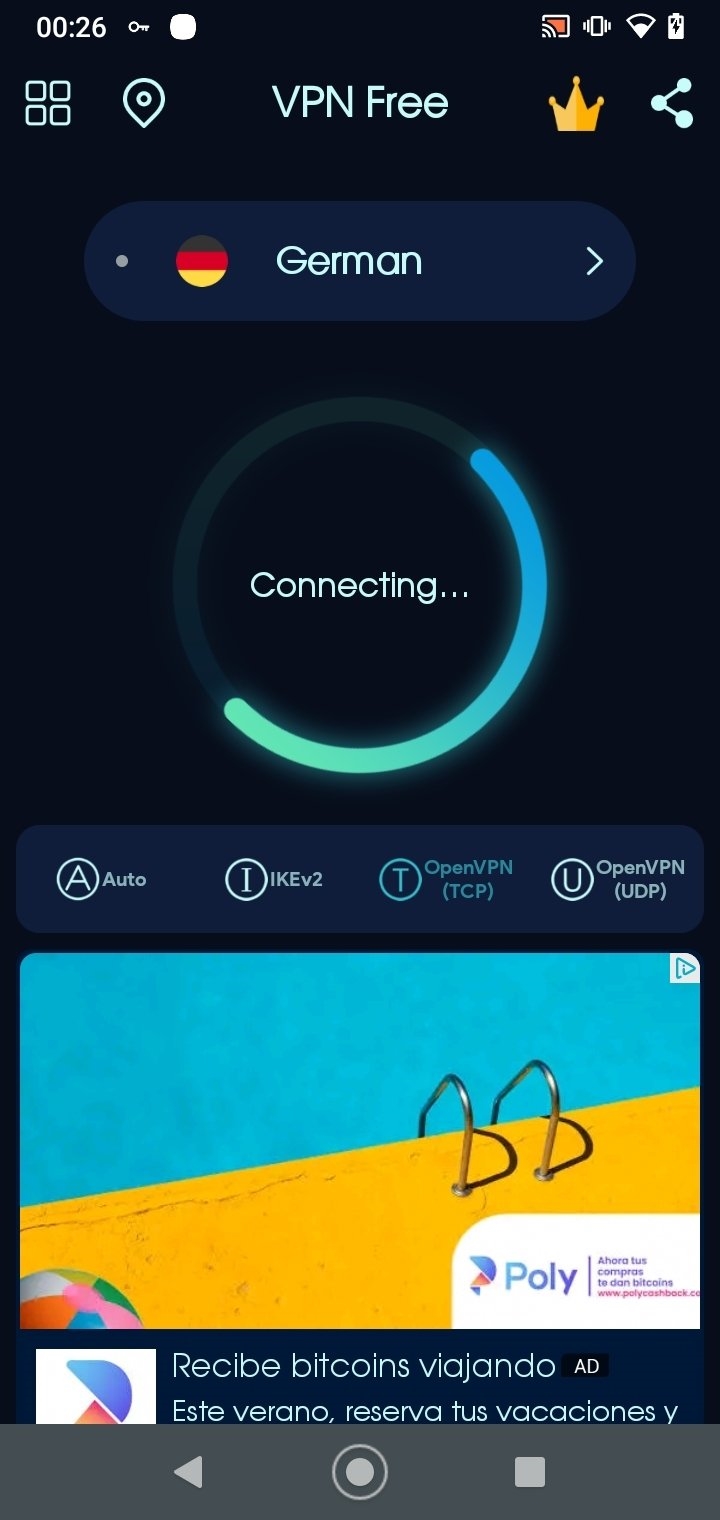
Vpn безлимитный бесплатный
Настройка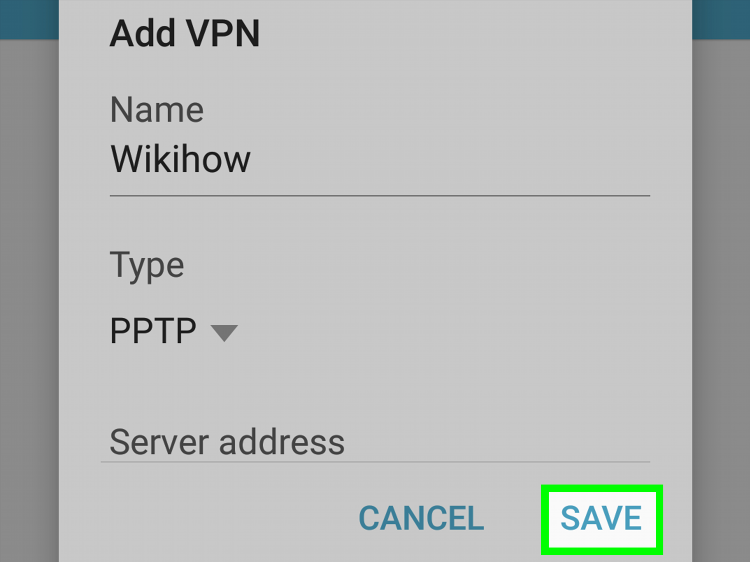
Vpn сервера для андроид
Отзывы
Хостинг vpn
СтримингИнформация
Посетители, находящиеся в группе Гости, не могут оставлять комментарии к данной публикации.